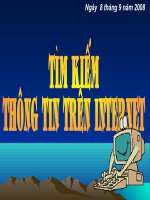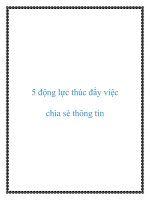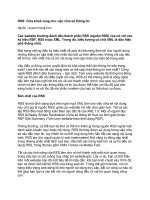Chia sẻ tệp tin qua Internet ppt
Bạn đang xem bản rút gọn của tài liệu. Xem và tải ngay bản đầy đủ của tài liệu tại đây (137.4 KB, 9 trang )
Chia sẻ tệp tin qua Internet
Chắc bạn đã có lúc thấy cần phải chia sẻ các tệp tin qua Internet cho bè bạn,
cho gia đình hay các bạn đồng nghiệp. Trong bài này, ngoài vi
ệc giới thiệu một
số phương pháp chia sẻ qua mạng Internet, chúng ta cũng sẽ xem xét các ưu
điểm và nhược điểm của những phương pháp này. Thông thường bạn có thể
đính kèm tệp tin trong một bức thư điện tử và gửi nó tới người nhận. Nhưng
phần lớn máy chủ thư điện tử giới hạn dung lượng của các bức thư được gửi
qua hệ thống, nếu vượt quá giới hạn này chúng sẽ không chấp nhận. Một điều
nữa là gửi tệp tin qua thư đi
ện tử không cho phép bạn sự linh hoạt cần thiết. Do
đó, bạn phải tìm những phương pháp tốt hơn, cơ động hơn để chia sẻ qua
Internet các tệp tin với người khác. Rất may là, có một số phương pháp cho
bạn lựa chọn. Trong bài này, ngoài việc giới thiệu một số phương pháp chia sẻ
qua mạng Internet, chúng ta cũng sẽ xem xét các ưu điểm và nhược điểm của
những phương pháp này. Với những thông tin đưa ra, bạn có thể lựa chọn một
phương pháp phù hợp nhất. Các phương pháp chúng ta xem xét tới bao gồm: -
Chương trình FTP - Các ứng dụng điều khiển từ xa - Các Website lưu trữ trực
tuyến - Một số lựa chọn khác (ứng dụng mạng ngang hàng, chương trình nhắn
tin ngắn tức thời) Có điều là khi sử dụng một phương pháp nào đó, chắc chắn
đầu tiên bạn phải quan tâm tới vấn đề bảo mật. Các ứng dụng chia sẻ tệp tin có
thể làm làm hệ thống của bạn kém an toàn hơn vì có thể mở ra các cửa ngõ m
ới
cho tin tặc xâm nhập vào máy tính. Không quan tâm đúng mức về bảo mật, b
ạn
có thể vô tình để bị mất các dữ liệu quan trọng, như các thông tin tài chính, hồ
sơ cá nhân. Tuy nhiên, nếu biết cách bảo vệ mình một cách cẩn thận, bạn hoàn
toàn có thể tránh những khả năng không hay xảy ra. Lưu ý: + Bạn có thể thấy
rằng chương trình chia sẻ tệp tin được xây dựng sẵn trong hệ điều hành
Windows không bao gồm trong danh sách. Đơn giản là, bạn không nên sử
dụng chương trình này khi muốn chia sẻ các tệp tin qua mạng vì nó hỗ trợ quá
ít về bảo mật, đặc biệt thiếu an toàn với các thiết lập mặc đ
ịnh của nó. + Một số
phương pháp được bàn tới ở trên yêu cầu phải chạy một máy chủ ứng dụng.
Trong trường hợp đó, nếu máy chủ ứng dụng sử dụng chung một chia sẻ kết
nối Internet với những máy khác, bạn cần phải đặt cấu hình cho ứng dụng chia
sẻ kết nối (hay một bộ định tuyến phần cứng) để cho phép người sử dụng ở b
ên
ngoài truy nhập (qua một bức tường lửa) vào mạng LAN của bạn . FTP FTP
(File Transfer Protocol - Giao thức chuyển tệp tin) là một trong những ứng
dụng chia sẻ tệp tin thuộc hàng "cổ điển", sử dụng thông dụng nhất hiện nay.
Như tên g
ọi của nó, FTP chỉ đơn giản thực hiện việc sao chép tệp tin từ máy
tính này sang máy tính khác. Tuy nhiên, với các giao diện và chức năng ngày
càng phong phú, chương trình này ngày càng được dùng nhiều trong các ứng
dụng khác, với tư cách là một chương trình "phục vụ". Ngay cả khi một người
không không am hiểu về máy tính, chắc họ cũng đã từng sử dụng nó khi tải về
một tiện ích hay một ứng dụng nào đó từ trên mạng. Với giao diện đồ hoạ, có
thể tao tác bằng cách “kéo và thả", các chương trình FTP thông dụng hiện nay
sử dụng cũng dễ như Explorer của hệ điều hành Windows. Từ góc độ của
người sử dụng, việc tải lên các tệp tin hoặc tệp tin về từ một máy chủ FTP
cũng đơn giản như di chuyển các tệp tin giữa các thư mục tren máy tính của
bạn. FTP được xây dựng theo mô hình khách-chủ, như vậy để truyền thành
công tệp tin từ máy tính này tới máy tính khác, cần phải có sự tham gia của cả
hai ứng dụng, FTP server và FTP client. FTP client sẽ được sử dụng tại máy
tính nơi phát sinh yêu c
ầu về di chuyển tệp tin. FTP server sẽ chạy tại máy tính
ở phía đầu bên kia, để trả lời và thực hiện yêu cầu đó. FTP thực hiện việc
chuyển tệp tin từ máy tính này tới máy tính khác, là một ứng dụng tuyệt vời
khi bạn muốn truyền nhiều tệp tin một lúc. Tuy nhiên, b
ạn không thể xem hoặc
soạn thảo một tệp tin một cách trực tiếp thông qua FTP. Ví dụ, giả sử bạn
muốn ở máy tính mình soạn thảo một trang web trên một máy chủ. Trước hết
bạn cần sử dụng FTP để chuyển tệp tin về máy tính của mình, soạn thảo nó, và
lại chuyển ngược trở lại lên máy chủ. Một số chương trình FTP clien hiện nay
cho phép bạn thực hiện như thể đang soạn thảo trực tiếp trên máy chủ, nhưng
thực chất vẫn là quá trình gồm 3 bước như trên. Đây khác hẳn với việc đọc và
sửa trực tiếp một tệp tin trên một máy từ một máy khác trong mạng LAN. Lưu
ý - Nếu bạn dự định chạy một chương tình FTP server, cần quan tâm đặc biệt
tới vấn đề bảo mật khi cấu hình nó. FPT là một ứng dụng mạnh, với các chuẩn
đã được xác lập sẵn. Tuy nhiên, cũng do nó đã thành tiêu chuẩn nên cũng có
nhiều người quen sử dụng, kể cả kẻ xấu có thể lợi dụng. Hãy sử dụng một mật
khẩu đủ mạnh và chỉ chia sẻ các thư mục thực sự cần thiết. - Đừng chạy
chương trình FTP server trên một mạng cục bộ trừ khi bạn đã có một bywcs
tường lửa bảo vệ. Ngay cả lúc đó, chúng ta cũng nên thay đổi cấu hình của
chương trình, sử dụng một cổng (port) khác với cổng mặc định của nó. Cũng
cần lưu ý đặc biệt nêu chương trình FTP server chạy trên một máy tính chia sẻ
kết nối Internet. - Có một số chương trình FTP client với giao diện đồ hoạ rất
tốt có sẵn trên mạng. Ban đầu FTP là một công cụ sử dụng dòng lệnh; hiện
nay, hệ điều hành Windows cũng có một phiên bản này của chương trình FTP
client. Tuy nhiên, với nhiều công cụ giao diện đồ hoạ đang sẵn có, chắc bạn
không hào hứng gì với việc sử dụng các phiên bản dòng lệnh trước đây. Các
trình duyệt như Netscape và MS Explorer có thể sử dụng để tải tệp tin về từ
FTP server. Có điều trình duyệt không cung cấp cho bạn công cụ để tải lên tệp
tin và các tính năng để tải tệp tin về cũng rất hạn chế so với các chương trình
FTP giao diện đồ hoạ. Một trong những chương trình FTP client thông dụng
nhất hiện nay là WS_FTP của Ipswitch
( h
ỗ trợ các tính năng
tạo kịch bản và đồng bộ hoá. Ipswitch cũng cung cấp chương trình FPT client
là WS_FPT Server ( />Server/index.html). Ngoài WS_FPT, CuteFTP của Globalscape
( cũng được nhiều người
sử dụng. Chương trình này cho phép bạn duyệt thư mục trên máy tính cá nhân
và thư mục ở xa giống như bạn đang làm việc với Windows Explorer. Tính
năng hành đợi của CuteFTP cho phép bạn có thể đánh dấu các tệp tin hoặc to
àn
bộ thư mục trên máy tính ở xa để tải về sau. Một chương trình đáng lưu ý khác
nữa là FPT Voyager () của Rhinosoft. Đây chỉ là
một số ít các chương trình FTP sẵn có hiện nay. Bạn có thể vào Website
CNET.com và đánh vào từ khoá “FTP” để có được một danh sách đầy đủ hơn
các chương trình FTP client và FTP server. Các
ứng dụng điều khiển từ xa Các
ứng dụng điều khiển từ xa làm m
ột điều duy nhất: chúng cho phép bạn sử dụng
một máy tính địa phương (máy tính ở gần bạn) để điều khiển một máy tính từ
xa như thể bạn đang trực tiếp làm việc trên máy tính đó. Kết nối giữa hai máy
tính có thể được thực hiện qua Internet hoặc truy nhập quay số từ máy tính này
tới máy tính kia. pcAnywhere của
Symantec />oduct=2&PID=2135960) và Timbuktu của
Netopia( là hai ví d
ụ về
các ứng dụng thuộc loại này. Với các ứng dụng điều khiển từ xa, bạn có thể
thực hi
ện rất nhiều công việc đối với máy tính ở xa: + Truy nhập tệp tin + Khởi
động, chạy hoặc thoát khỏi một ứng dụng + Trò chuyện, làm việc cộng tác
hoặc trình diễn từ xa Ngoài ra, bạn cũng có thể dễ dàng truyền tệp tin qua lại
giữa hai máy tính. Đó là lý do để chúng ta xem xét tới nhóm các chương trình
này khi nói về các phương pháp chia sẻ tệp tin. Các nhà phát triển ứng dụng
điều khiển từ xa quan tâm đặc biệt tới vấn đề bảo mật máy rính. Thông thư
ờng,
các ứng dụng này có một cơ chế cho phép giới hạn những gì có thể truy nhập
từ xa, với việc xác thực ở các cấp độ khác nhau. Khi sử dụng những chương
trình này, bạn phải chú ý tới các tính năng bảo mật của nó, phải thiết lập cấu
hình đúng đắn và chắc chắn phải sử dụng một mật khẩu đủ mạnh. Các ứng
dụng điều khiển từ xa cũng dựa trên mô hình client/server, trong đó chương
trình server phải chạy sẵn để một máy tính chạy chương trình client có thể kết
nối tới để chia sẻ tệp tin hay chạy ứng dụng. Nếu bạn muốn kiểm soát nhiều
máy tính ở xa, phải cài đặt chương trình server tại mỗi máy này. Chương trình
server có thể được khởi động hay dừng theo ý muốn, bạn không cần thiết phải
chạy nó khi không cần thiết. Lần đầu tiên bạn sử dụng những chương trình
kiểm soát máy tính từ xa, chắc chắn bạn sẽ cảm thấy như mình được trao thêm
một thứ quyền lực – một thứ quyền lực mà bạn chỉ có ở thời đại công nghệ
cao. Nếu điều khiển máy tính từ xa qua Internet, và cả hai máy tính đều có kết
nối tốc độ cao, các chương trình này sẽ chạy rất tốt. Tuy nhiên, nếu bạn muốn
điều khiển một máy tính ở xa qua kết nối bằng modem 56k, mọi thứ sẽ diễn ra
khá chậm. Hình ảnh truyền về của màn hình máy tính
ở xa có thể bị giật. Trong
trường hợp đó, để tăng tốc độ, bạn có thể nén dữ liệu hay giảm số màu xuốn
chỉ còn 2 hoặc 4 màu để giảm lượng dữ liệu phải truy
ền giữa hai máy tính. Các
site lưu trữ trực tuyến Các site lưu trữ trực tuyến là một lựa chọn rất đáng quan
tâm, chúng có thể có nhiều tính năng hữu ích hơn bạn nghĩ trước đó. ý tưởng
rất đơn giản, bạn được cung cấp một không gian lưu trữ, bảo vệ bằng mật
khẩu, trên Internet để lưu dữ liệu. Phần lớn các dịch vụ đều cho phép bạn làm
việc với "vùng" lưu trữ trực tuyến giông như bạn làm việc với ổ đĩa cứng trên
máy tính cá nhân của bạn. Bạn có thể truy nhập “ổ đĩa trực tuyến” và cho phép
những người khác truy nhập tới những tệp tin bạn muốn chia sẻ với họ. Phần
lớn những site này cho bạn một dung lượng miễn phí từ 25-50MB, bạn sẽ phải
trả tiền nếu muốn tăng không gian lưu trữ cho mục đích kinh doanh. Một số
site còn có chức năng làm việc cộng tác theo nhóm. L
ợi ích lớn nhất của những
site lưu trữ trực tuyến là sự có động, bạn có thể truy nhập dữ liệu của bạn từ
bất kỳ máy tính nào kết nối với Internet. Để chuyển dữ liệu từ máy tính này tới
máy tính khác, trước tiên bạn tải dữ liệu lên site lưu trữ trực tuyến từ máy tính
thứ nhất và tải dữ liệu xuống từ máy thứ hai, tất cả đều thực hiện qua trình
duyệt. Bạn có thể chia sẻ các bức ảnh số với những người thân của mình, thay
vì đưa lên trên các trang web công cộng cho tất cả mọi người đều có thể xem.
Một số site lưu trữ trực tuyến còn cho phép bạn tải về và cài đặt các ứng dụng
độc lập để có thể sử dụng các dịch vụ trên site đó một cách đễ dàng hơn. Tuy
nhiên, một điều bạn phải luôn nhớ là cần kiểm tra các điều khoản về tính riêng
tư trên các site lưu trữ trực tuyến để đảm bảo các dữ liệu của mình sẽ không bị
sử dụng trái phép. Ngoài ra, khi sử dụng các dịch vụ này, bạn có thể sẽ phải
nhận các thư quảng cáo không mong muốn. Một site lưu trữ trực tuyến ở trên
mạng Internet hiện đang được nhiều người sử dụng là briefcase.yahoo.com.
Site này cung cấp bạn một không gian lưu trữ miễn phí 30 MB. Ngoài ra, còn
có rất nhiều site cung cấp dịch vụ hosting miễn phí, mơi bạn có thể sử dụng để
làm không gian lưu trữ cho mình. Bạn có thể kiểm tra những site này t
ại địa chỉ
Các phương pháp khác Trên đây chỉ là m
ột
trong những phương pháp chia sẻ tệp tin phổ biến nhất hiện nay. Dựa vào nhu
cầu của minh, bạn có thể lựa chọn phương pháp phù hợp nhất. Ngoài các
phương pháp trên, còn có một số phương pháp khác như chia s
ẻ thông qua ứng
dụng mạng ngang hàng, chẳng hạn tham gia vào một node trong hệ thống
Kazaa (xem bài "Mạng ngang hàng và tìm kiếm thông tin qua mạng"). Bạn có
thể cài đặt ứng dụng Kazaa tại hai máy tính khác nhau và sử dụng Kazaa để
chia sẻ tệp tin hay tải tệp tin từ máy này sang máy khác. Tuy nhiên, bạn chỉ
nên sử dụng phương pháp này khi tệp tin chia sẻ không phải là những tài liệu
quan trọng (tài liệu bí mật hay có bản quyền) vì mọi người trên mạng đều có
thể tìm và tải tài liệu của bạn về máy tính của họ. Ngoài ra, b
ạn cũng có thể gửi
tệp tin qua chương trình gửi tin nhắn, như ICQ hay Yahoo!Messenger. Ưu
điểm lớn nhất của phương pháp này là các chương trình gửi tin nhắn được
nhiều người sử dụng, việc gửi tệp tin từ người này tới người kia rất dễ dàng.
Tệp tin sẽ được chuyển thẳng từ máy tính người gửi tới máy tính người nhận
mà không đi qua server trung tâm nên đây cũng gần với phương pháp chia sẻ
theo công nghệ mạng ngang hàng. NHT
Theo Internet